
윈도우 프로그램 오류: 효과적인 해결 방법 완벽 가이드
갑자기 멈춰버리는 프로그램, 예측불허의 오류 메시지… 윈도우 사용자라면 누구나 한 번쯤 겪는 짜증나는 순간입니다. 하지만 당황하지 마세요! 이 글에서는 윈도우 프로그램 오류의 원인과 효과적인 해결 방법을 단계별로 자세히 알려드립니다. 더 이상 소중한 시간을 낭비하지 않도록, 지금 바로 시작해보세요!
윈도우 프로그램 오류: 다양한 원인 분석 및 이해
윈도우 프로그램이 제대로 작동하지 않고 오류 메시지를 띄우거나 갑자기 꺼지는 등의 문제를 경험하셨나요? 정말 답답하고 불편하시죠. 이런 윈도우 프로그램 오류는 다양한 원인에서 비롯될 수 있는데요, 원인을 정확하게 파악하는 것이 효과적인 해결책을 찾는 첫걸음이라고 할 수 있어요. 자, 이제 윈도우 프로그램 오류의 주요 원인들을 자세히 살펴보도록 하겠습니다.
1. 손상된 프로그램 파일: 프로그램 파일 자체가 손상되거나 불완전하게 설치되었을 경우 오류가 발생할 수 있어요. 바이러스 감염이나 잘못된 종료, 하드웨어 문제 등 다양한 이유로 프로그램 파일이 손상될 수 있답니다. 예를 들어, 게임 설치 파일이 불완전하게 다운로드되어 게임 실행 시 오류 메시지가 나타나는 경우가 있겠죠.
2. 충돌하는 프로그램: 여러 프로그램이 동시에 시스템 자원을 사용하면서 충돌이 발생하여 오류가 나타날 수 있어요. 특히 메모리나 CPU 점유율이 높은 프로그램들이 서로 자원을 다투면서 프로그램이 비정상적으로 종료되거나 오류를 발생시키는 것이죠. 예를 들어, 고사양 게임과 동시에 여러 개의 웹 브라우저, 영상 편집 프로그램을 구동하면 충돌로 인해 오류가 발생할 가능성이 높아요.
3. 드라이버 문제: 그래픽 카드, 사운드 카드, 프린터 등의 하드웨어를 제어하는 드라이버가 오래되었거나 손상되었을 경우에도 프로그램 오류가 발생할 수 있습니다. 업데이트가 필요하거나 호환되지 않는 드라이버를 사용하는 경우 프로그램이 제대로 작동하지 않거나 오류를 발생시킬 수 있어요. 예를 들어, 최신 게임을 실행하는데 그래픽 카드 드라이버가 오래되어 화면이 깨지거나 게임이 멈추는 현상이 발생할 수 있겠죠.
4. 레지스트리 오류: 윈도우 시스템의 설정 정보를 저장하는 레지스트리가 손상되면 다양한 프로그램에 영향을 미쳐 오류를 발생시킬 수 있습니다. 잘못된 레지스트리 값으로 인해 프로그램이 제대로 실행되지 않거나, 특정 기능을 사용할 수 없게 될 수도 있어요. 이런 경우 전문적인 레지스트리 청소 프로그램을 사용하는 것이 도움이 될 수 있지만, 조심해야 할 부분이 많으니 주의가 필요합니다.
5. 바이러스 및 맬웨어 감염: 바이러스나 맬웨어는 시스템 파일을 손상시키거나 프로그램의 실행을 방해하여 오류를 발생시킬 수 있어요. 항상 최신 백신 프로그램을 설치하고 정기적으로 검사하는 것이 중요하답니다. 특히, 출처가 불분명한 파일이나 웹사이트는 주의해야 해요.
6. 하드웨어 문제: 하드 드라이브, 메모리, CPU 등 하드웨어에 문제가 발생하면 프로그램 오류가 발생할 수 있습니다. 하드 드라이브의 불량 섹터나 메모리 오류는 시스템 전체의 안정성을 저해하고 프로그램 실행에 문제를 일으킬 수 있어요. 하드웨어 문제는 직접적인 수리나 교체가 필요할 수 있으니 전문가의 도움을 받는 것이 좋습니다.
7. 윈도우 시스템 파일 손상: 윈도우 시스템 파일 자체에 문제가 생기면 여러 프로그램에 영향을 미치며 오류를 유발할 수 있습니다. 시스템 파일 체커(SFC)와 같은 유틸리티를 사용하여 시스템 파일의 손상 여부를 확인하고 복구하는 것이 중요해요.
8. 호환성 문제: 프로그램이 설치된 윈도우 버전과 호환되지 않을 경우 오류가 발생할 수 있습니다. 프로그램의 시스템 요구 사항을 확인하고, 필요한 경우 윈도우 업데이트 또는 프로그램 업데이트를 진행해야 할 수도 있답니다.
결론적으로, 윈도우 프로그램 오류의 원인은 다양하고 복잡하게 얽혀있을 수 있으므로, 문제 해결 과정에서 차분하게 원인을 분석하는 것이 중요해요. 하나의 원인에 집중하기 보다는, 위에 언급된 모든 가능성을 고려하여 체계적으로 문제 해결에 접근해야 효율적인 해결이 가능합니다. 다음 장에서는 이러한 원인들을 바탕으로 효과적인 해결 방법들을 구체적으로 알아보도록 하겠습니다.
✅ 윈도우 프로그램 오류? 갤럭시 업데이트 후 발생하는 문제까지 해결하는 꿀팁을 지금 확인하세요! 데이터 손실 없이 말끔하게 해결하는 방법을 알려드립니다.
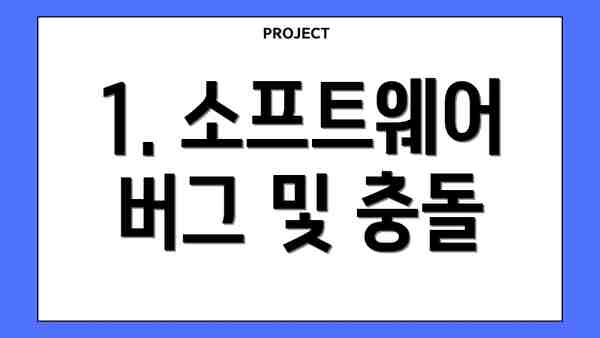
1. 소프트웨어 버그 및 충돌
프로그램 자체에 존재하는 버그나 다른 프로그램과의 충돌은 흔한 오류 원인입니다. 최신 버전 업데이트를 하지 않았거나, 호환되지 않는 프로그램을 함께 사용하는 경우 발생할 가능성이 높습니다.
- 예시: 최신 업데이트가 없는 구형 그래픽 드라이버로 인해 게임이 충돌하는 경우.
- 해결 방법: 프로그램 업데이트 확인, 호환되지 않는 프로그램 제거 또는 업데이트
2. 하드웨어 문제
부족한 메모리, 고장난 하드 드라이브, 과열된 CPU 등 하드웨어 문제는 시스템 전반에 영향을 미쳐 프로그램 오류를 유발할 수 있습니다.
- 예시: 오래된 하드 드라이브의 손상으로 인해 프로그램 실행 중 오류 발생.
- 해결 방법: 하드웨어 점검 및 수리, 메모리 증설, 쿨러 청소 등
3. 운영체제 문제
윈도우 자체의 손상이나 레지스트리 오류도 프로그램 오류의 원인이 됩니다. 잘못된 설정이나 바이러스 감염으로 인해 발생하는 경우가 많습니다.
- 예시: 시스템 파일 손상으로 인해 특정 프로그램이 실행되지 않는 경우.
- 해결 방법: 시스템 파일 검사, 윈도우 업데이트, 바이러스 검사 및 제거
4. 드라이버 문제
장치 드라이버가 오래되었거나 손상된 경우, 관련 프로그램이 제대로 작동하지 않을 수 있습니다. 특히 그래픽 카드, 사운드 카드 등의 드라이버 문제는 게임이나 미디어 플레이어 오류의 주요 원인입니다.
- 예시: 그래픽 카드 드라이버 오류로 인해 화면이 깨지거나 게임이 끊기는 현상.
- 해결 방법: 드라이버 업데이트 또는 재설치
윈도우 프로그램 오류: 효과적인 해결 방법 7가지
윈도우 프로그램 오류의 원인은 다양하고 복잡하지만, 대부분의 경우 아래 7가지 방법을 통해 해결할 수 있어요. 각 방법을 차근차근 따라 해보시면서 문제를 해결해 보세요! 어려운 전문 용어는 최대한 피하고 쉽게 설명드릴게요.
| 순서 | 해결 방법 | 자세한 설명 | 언제 유용한가요? | 주의사항 |
|---|---|---|---|---|
| 1 | 재부팅: 가장 기본적이지만 강력한 방법 | 컴퓨터를 껐다가 다시 켜는 것만으로도 많은 오류가 해결될 수 있어요. 간단하지만 놀라울 정도로 효과적이죠. 시스템의 임시 파일이나 메모리 문제가 해결될 수 있답니다. | 프로그램 실행 후 바로 오류가 발생할 때, 컴퓨터가 느려지거나 응답이 없을 때 | 갑작스러운 종료는 데이터 손실을 야기할 수 있으니, 중요한 작업 중에는 저장 후 재부팅하세요. |
| 2 | 프로그램 다시 설치 | 프로그램을 완전히 삭제하고 다시 설치하면 손상된 파일이나 설정 값을 새것으로 교체할 수 있어요. 오류의 근본 원인을 제거하는 효과적인 방법이죠. | 프로그램이 계속해서 오류 메시지를 출력하거나, 제대로 작동하지 않을 때 | 설치 파일은 신뢰할 수 있는 출처에서 다운로드하세요. 중요한 데이터는 백업 후 진행하는 것이 안전해요. |
| 3 | 윈도우 업데이트 확인 | 최신 윈도우 업데이트에는 프로그램 오류를 해결하는 패치가 포함되어 있을 수 있어요. 정기적인 업데이트는 안정적인 시스템 운영에 필수적이랍니다. | 윈도우 자체의 문제로 프로그램 오류가 발생하는 경우 | 업데이트 후에는 컴퓨터를 재부팅해야 효과가 적용돼요. 업데이트 다운로드 및 설치에는 시간이 소요될 수 있어요. |
| 4 | 드라이버 업데이트 또는 재설치 | 특정 프로그램이 특정 하드웨어와 연동되지 않아 발생하는 오류는 드라이버 문제일 가능성이 높아요. 그래픽 카드 드라이버, 사운드 카드 드라이버 등을 업데이트하거나 재설치해보세요. | 프로그램이 하드웨어와 관련된 기능을 사용할 때 오류가 발생하는 경우 | 드라이버는 제조사 웹사이트에서 최신 버전을 다운로드하세요. 잘못된 드라이버 설치는 시스템 불안정을 초래할 수 있어요. |
| 5 | 시스템 파일 검사기 (SFC) 실행 | 윈도우 시스템 파일의 손상을 검사하고 복구하는 도구예요. 시스템 파일 손상으로 인한 프로그램 오류를 해결할 수 있답니다. | 윈도우 시스템 자체에 문제가 있을 것으로 의심될 때 | 관리자 권한으로 명령 프롬프트를 실행해야 해요. 검사에는 시간이 걸릴 수 있으니 인내심을 가지고 기다려 주세요. |
| 6 | 바이러스 및 멀웨어 검사 | 악성 코드는 시스템 파일을 손상시키거나 프로그램의 정상적인 작동을 방해할 수 있어요. 최신 바이러스 백신 프로그램으로 컴퓨터를 검사하고 악성 코드를 제거해 보세요. | 원인을 알 수 없는 프로그램 오류, 예상치 못한 프로그램 동작 등 | 실시간 검사 기능을 켜두면 예방에 도움이 돼요. 검사 후에는 컴퓨터를 재부팅하는 것이 좋습니다. |
| 7 | 클린 부팅 / 안전 모드 실행 | 불필요한 프로그램이나 서비스가 충돌을 일으켜 오류가 발생할 수 있으므로, 최소한의 프로그램으로 부팅하여 문제의 원인을 파악하고 해결할 수 있어요. | 여러 프로그램이 동시에 실행될 때 오류가 발생하는 경우, 특정 프로그램을 지목하기 어려운 경우 | 클린 부팅이나 안전 모드에서는 일부 기능이 제한될 수 있어요. 문제 해결 후에는 정상 모드로 돌아오세요. |
대부분의 윈도우 프로그램 오류는 재부팅이나 프로그램 재설치로 해결될 수 있지만, 문제가 지속되면 위의 방법들을 차례대로 시도해 보세요. 도움이 되셨기를 바랍니다!
✅ 윈도우 프로그램 오류, 재설치 없이 해결하는 비법! 지금 바로 확인하세요.
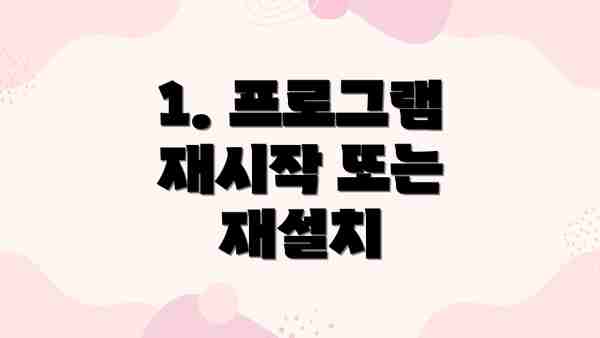
1. 프로그램 재시작 또는 재설치
가장 간단하면서도 효과적인 방법입니다. 프로그램을 닫았다 다시 실행하거나, 문제가 지속될 경우 재설치를 고려해보세요.
2. 컴퓨터 재부팅
간단한 오류는 컴퓨터를 재부팅하는 것만으로 해결될 수 있습니다. 메모리에 임시적으로 저장된 오류 데이터가 제거되면서 문제가 해결될 수 있습니다.
3. 윈도우 업데이트 확인
최신 윈도우 업데이트에는 버그 수정 및 성능 개선 사항이 포함되어 있습니다. 정기적인 업데이트는 프로그램 오류를 예방하는 데 도움이 됩니다.
4. 바이러스 및 맬웨어 검사
바이러스 또는 맬웨어 감염은 시스템 불안정을 야기하여 프로그램 오류를 발생시킬 수 있습니다. 믿을 수 있는 백신 프로그램을 사용하여 정기적으로 검사하고 악성 코드를 제거하십시오.
5. 드라이버 업데이트 또는 재설치
오래되거나 손상된 드라이버는 프로그램 오류의 주요 원인 중 하나입니다. 제조사 웹사이트에서 최신 드라이버를 다운로드하여 업데이트 또는 재설치 해보세요.
6. 시스템 파일 검사기 실행
윈도우 시스템 파일 검사기 (sfc /scannow)를 사용하여 손상된 시스템 파일을 검사하고 복구할 수 있습니다. 명령 프롬프트(관리자 권한)에서 명령어를 실행하여 검사를 진행하세요.
7. 윈도우 복원 또는 재설치 (최후의 수단)
위의 방법으로 해결되지 않을 경우, 윈도우 복원 기능을 사용하거나, 최악의 경우 윈도우를 재설치해야 할 수도 있습니다. 중요한 데이터는 미리 백업해두는 것이 좋습니다.
윈도우 프로그램 오류 해결 방법 요약
자, 이제 윈도우 프로그램 오류 해결 방법을 간단명료하게 정리해 드릴게요! 앞서 다양한 원인 분석과 7가지 해결 방법을 자세히 살펴봤으니, 이 부분은 그 내용을 압축해서 효율적으로 정리한 것이라고 생각하시면 됩니다. 이 요약을 통해 빠르게 문제 해결에 접근할 수 있도록 도와드릴게요.
재부팅을 시도해 보세요. 가장 먼저 시도해 볼 수 있는 간단한 방법이지만, 놀라울 정도로 많은 오류를 해결해 줍니다. 프로그램과 시스템 자원의 충돌을 해소하는데 효과적이에요.
프로그램 업데이트 확인: 최신 버전의 프로그램을 사용하고 있는지 확인하세요. 오류는 종종 버그 수정이나 성능 개선을 통해 해결될 수 있답니다.
드라이버 업데이트 확인: 특히 그래픽 카드나 사운드 카드 드라이버는 프로그램 오류와 밀접한 관련이 있을 수 있어요. 제조사 웹사이트에서 최신 드라이버를 다운로드하여 설치해 보세요.
시스템 파일 검사(SFC 스캔): 시스템 파일 손상으로 인한 오류라면 SFC 스캔을 통해 손상된 파일을 복구할 수 있습니다. 명령 프롬프트를 관리자 권한으로 실행하여
sfc /scannow명령어를 입력하면 됩니다.레지스트리 정리: 레지스트리에 불필요하거나 손상된 항목이 있으면 프로그램 오류의 원인이 될 수 있으니, 전문적인 레지스트리 클리너를 사용하거나 전문가의 도움을 받는 것을 추천드려요. 주의: 잘못된 레지스트리 수정은 시스템에 심각한 문제를 야기할 수 있으니 신중해야 합니다!
바이러스 및 맬웨어 검사: 악성 코드 감염은 프로그램 오류의 주요 원인 중 하나입니다. 최신 바이러스 백신 프로그램으로 전체 시스템 검사를 진행하세요.
클린 부팅 시도: 불필요한 백그라운드 프로그램을 모두 중지하고 윈도우를 최소한의 구성으로 부팅하여 특정 프로그램이 오류를 유발하는지 확인하는 방법입니다. 문제가 해결되면 문제를 일으키는 프로그램을 찾아 해결하거나 제거할 수 있습니다.
만약 위 방법들을 모두 시도했는데도 문제가 해결되지 않는다면, 윈도우를 재설치하는 것을 고려해 보는 것이 좋습니다. 데이터 백업은 필수이며, 재설치 전에 모든 중요한 파일을 다른 곳에 저장해 두세요.
이 요약이 윈도우 프로그램 오류 해결에 도움이 되셨기를 바랍니다. 추가적인 질문이나 도움이 필요하면 언제든지 문의해 주세요!
추가적인 팁 및 주의사항: 윈도우 프로그램 오류 해결의 마무리
자, 이제 윈도우 프로그램 오류 해결 방법 7가지와 요약까지 살펴보았는데요. 더욱 효과적인 문제 해결과 재발 방지를 위해 몇 가지 추가적인 팁과 주의사항을 알려드릴게요. 꼼꼼하게 확인하시고, 앞으로 프로그램 오류로 골치 아픈 일이 없도록 미리 예방하는 습관을 들이시는 게 중요하답니다!
1. 프로그램 업데이트의 중요성: 프로그램 오류의 많은 원인이 오래된 버전에 있습니다. 최신 버전에서는 버그 수정과 성능 개선이 이루어지기 때문에, 자주 업데이트를 확인하고 설치하는 습관을 가지세요. 특히 게임이나 그래픽 프로그램 같은 경우는 업데이트가 빈번하게 이루어지니 더욱 신경써주세요.
2. 드라이버 업데이트: 그래픽 카드, 사운드 카드 등의 드라이버가 오래되거나 손상된 경우에도 프로그램 오류가 발생할 수 있어요. 장치관리자를 통해 드라이버를 최신 버전으로 업데이트하는 것이 중요하며, 제조사 웹사이트에서 직접 다운로드하는 것을 권장해요.
3. 안전 모드 활용: 문제가 되는 프로그램이나 드라이버를 식별하기 어려울 때는 안전 모드로 부팅해 보세요. 안전 모드에서는 최소한의 드라이버와 프로그램만 실행되므로, 어떤 요소가 오류를 일으키는지 파악하는 데 도움이 될 수 있어요.
4. 시스템 파일 검사기 (SFC) 사용: 윈도우 시스템 파일이 손상되었을 때 발생하는 오류도 많아요. 명령 프롬프트를 관리자 권한으로 실행하여 sfc /scannow 명령어를 입력하면 시스템 파일 검사를 진행하고 손상된 파일을 복구할 수 있습니다. 이 방법은 꼭 기억해두세요!
5. 백업의 중요성: 프로그램 오류 해결 과정에서 예상치 못한 문제가 발생할 수도 있습니다. 중요한 데이터는 외부 저장장치나 클라우드에 정기적으로 백업하는 습관을 들여 데이터 손실을 예방하세요.
6. 불필요한 프로그램 제거: 설치된 프로그램이 너무 많으면 시스템 자원을 과다하게 사용하고 충돌을 일으켜 오류 발생 확률이 높아져요. 필요 없는 프로그램은 과감하게 제거하고, 정기적으로 프로그램 목록을 확인하여 관리하는 습관을 가지세요.
7. 바이러스 및 맬웨어 검사: 악성코드는 시스템 안정성을 저해하고 프로그램 오류를 유발할 수 있어요. 정기적으로 바이러스 및 맬웨어 검사를 실시하고, 최신 백신 프로그램을 사용하는 것이 중요합니다. 평소 의심스러운 웹사이트 방문이나 파일 다운로드는 자제하는 것이 좋겠죠?
8. Windows 업데이트는 필수: 윈도우 자체의 업데이트를 놓치지 마세요. 마이크로소프트는 정기적으로 보안 패치와 성능 개선을 위한 업데이트를 배포하는데, 이를 통해 많은 프로그램 오류를 사전에 예방할 수 있습니다.
주의사항: 레지스트리 편집이나 시스템 파일 수정은 전문적인 지식이 필요한 작업입니다. 잘못된 조작은 시스템에 심각한 손상을 입힐 수 있으니, 전문가의 도움 없이는 함부로 시도하지 않는 것이 좋습니다. 무엇보다 중요한 것은, 오류 발생 시 당황하지 않고 차분하게 문제 해결 절차를 따라가는 것입니다.
이 팁들을 잘 활용하신다면 윈도우 프로그램 오류로 인한 스트레스는 크게 줄일 수 있을 거예요. 항상 안전하고 쾌적한 컴퓨터 환경을 유지하시길 바랍니다!
결론: 윈도우 프로그램 오류, 이제 두렵지 않아요!
자, 지금까지 윈도우 프로그램 오류의 다양한 원인부터 효과적인 해결 방법 7가지, 그리고 추가적인 팁까지 자세히 알아보았어요. 어떠셨나요? 생각보다 복잡하지 않았죠? 물론 모든 오류를 한 번에 해결할 수 있는 마법 같은 방법은 없지만, 이 가이드에서 제시된 방법들을 차근차근 따라하면 대부분의 프로그램 오류는 충분히 해결 가능해요.
핵심은 문제 발생 시 당황하지 않고, 차분하게 문제 상황을 파악하고, 적절한 해결 방법을 선택하는 것이에요. 단순한 재시작부터 시스템 복원, 드라이버 업데이트, 심지어 프로그램 재설치까지, 각 상황에 맞는 해결책을 선택하는 것이 중요하다는 것을 기억해주세요.
이 가이드에서 다룬 7가지 해결 방법을 다시 한번 정리해 볼까요?
- 재시작: 가장 간단하지만 놀라울 정도로 효과적인 방법이죠.
- 프로그램 및 드라이버 업데이트: 최신 버전을 사용하면 오류 발생 가능성을 줄일 수 있어요.
- 시스템 파일 검사기(SFC) 실행: 손상된 시스템 파일을 복구하는 데 도움을 줘요.
- 시스템 복원: 이전 시점으로 되돌아가 오류 발생 전 상태로 복구할 수 있어요.
- 디스크 검사: 하드 드라이브 또는 SSD에 문제가 있는지 확인해요.
- 프로그램 재설치: 문제가 지속된다면 프로그램을 완전히 삭제하고 다시 설치해 보세요.
- 윈도우 업데이트: 윈도우 자체의 오류를 해결할 수 있는 중요한 방법이에요.
이 모든 방법을 활용하면 대부분의 윈도우 프로그램 오류는 충분히 해결 가능해요. 하지만, 오류 해결 과정에서 데이터 손실이 발생할 수 있으니, 중요한 데이터는 항상 백업해 두는 습관을 들이는 것이 좋겠죠? 또한, 해결 방법을 적용하기 전에 반드시 백업을 해두는 것을 잊지 마세요!
이제 윈도우 프로그램 오류가 발생해도 당황하지 마세요! 이 가이드에서 배운 정보들을 활용하여 문제를 스스로 해결하고, 쾌적한 컴퓨터 환경을 유지하시길 바라요. 궁금한 점이나 추가적인 도움이 필요하면 언제든지 댓글을 남겨주세요. 함께 해결해 나가요!
자주 묻는 질문 Q&A
Q1: 윈도우 프로그램 오류의 가장 흔한 원인은 무엇인가요?
A1: 손상된 프로그램 파일, 프로그램 충돌, 드라이버 문제, 레지스트리 오류, 바이러스 감염, 하드웨어 문제, 윈도우 시스템 파일 손상, 호환성 문제 등 다양한 원인이 있습니다.
Q2: 윈도우 프로그램 오류를 해결하기 위한 첫 번째 단계는 무엇인가요?
A2: 컴퓨터를 재부팅하는 것입니다. 간단하지만 많은 경우 문제를 해결할 수 있습니다.
Q3: 프로그램 재설치 후에도 오류가 지속되면 어떻게 해야 하나요?
A3: 윈도우 업데이트 확인, 드라이버 업데이트 또는 재설치, 시스템 파일 검사기(SFC) 실행, 바이러스 및 멀웨어 검사, 클린 부팅 또는 안전 모드 실행 등 추가적인 문제 해결 단계를 시도해 보세요. 문제가 지속되면 전문가의 도움을 받는 것을 고려해야 합니다.
이 콘텐츠의 무단 사용은 저작권법에 위배되며, 이를 위반할 경우 민사 및 형사상의 법적 처벌을 받을 수 있습니다. 무단 복제, 배포를 금지합니다.
※ 면책사항: 위 본문 내용은 온라인 자료를 토대로 작성되었으며 발행일 기준 내용이므로 필요 시, 최신 정보 및 사실 확인은 반드시 체크해보시길 권장드립니다.

